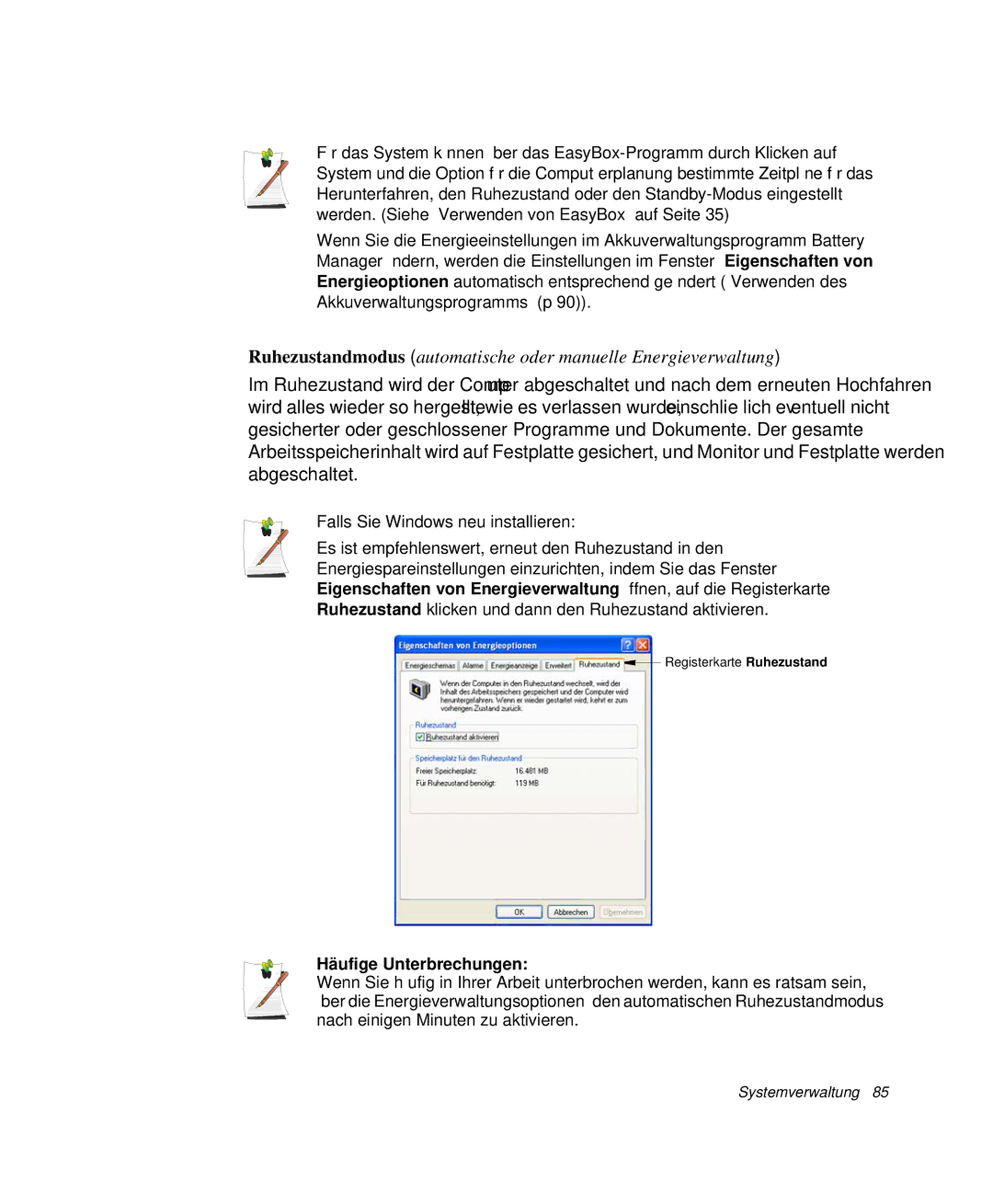Für das System können über das
Wenn Sie die Energieeinstellungen im Akkuverwaltungsprogramm Battery Manager ändern, werden die Einstellungen im Fenster Eigenschaften von Energieoptionen automatisch entsprechend geändert (”Verwenden des Akkuverwaltungsprogramms” (p 90)).
Ruhezustandmodus (automatische oder manuelle Energieverwaltung)
Im Ruhezustand wird der Computer abgeschaltet und nach dem erneuten Hochfahren wird alles wieder so hergestellt, wie es verlassen wurde, einschließlich eventuell nicht gesicherter oder geschlossener Programme und Dokumente. Der gesamte Arbeitsspeicherinhalt wird auf Festplatte gesichert, und Monitor und Festplatte werden abgeschaltet.
Falls Sie Windows neu installieren:
Es ist empfehlenswert, erneut den Ruhezustand in den Energiespareinstellungen einzurichten, indem Sie das Fenster Eigenschaften von Energieverwaltung öffnen, auf die Registerkarte Ruhezustand klicken und dann den Ruhezustand aktivieren.
![]() Registerkarte Ruhezustand
Registerkarte Ruhezustand
Häufige Unterbrechungen:
Wenn Sie häufig in Ihrer Arbeit unterbrochen werden, kann es ratsam sein, über die Energieverwaltungsoptionen den automatischen Ruhezustandmodus nach einigen Minuten zu aktivieren.
Systemverwaltung 85